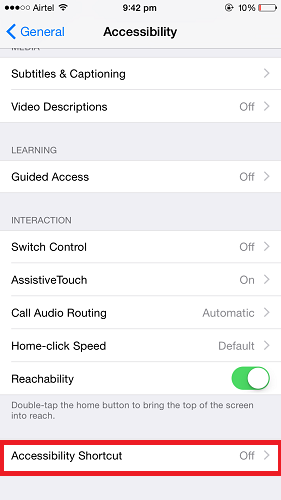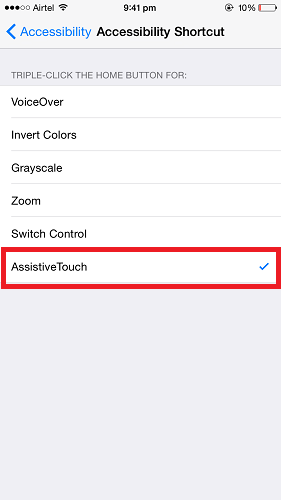Hur man slår på/stänger av AssistiveTouch i iPhone 2022
iPhone är välkänd för sin design och utseende som lätt överträffar de andra smartphones. Utseendet kompletteras med en underbar uppsättning funktioner som ingår i iPhone. Dessa funktioner levereras med mycket intelligens som hjälper användare att utföra en mängd olika uppgifter bekvämt och snabbare. En av de unika funktionerna i iPhone är AssistiveTouch som låter dig ha en ikon på skärmen och fungerar som en hemknapp. Det här inlägget på AMediaClub låter dig veta hur du omedelbart slår på/av AssistiveTouch i iPhone.
Och om du råkar ha en Android-telefon, kolla dessa Assistive Touch-appar som kan ge samma upplevelse till Android.
Rekommenderas: Hur man använder iPhone-hörlurar Genvägar: Topp 7 tips
Innehåll
Turn On/Off Assistive Touch in iPhone
För att slå på AssistiveTouch följ stegen nedan:
- Gå till Inställningar
- Välj under Inställningar Allmänt
- Knacka på Tillgänglighet i allmänhet
- Välj under Tillgänglighet AssistiveTouch
- Här kan du växla AssistiveTouch till ON
På samma sätt kan du också stänga av AssistiveTouch.
AssistiveTouch är dock ganska användbart, AssistiveTouch-knappen på iPhone-skärmen hindrar dig från att se innehållet bakom den. I det här fallet kan du bara flytta runt den och placera den på någon annan plats. Men det här kan vara irriterande att göra om och om igen. En annan sak du kan göra är att stänga av AssistiveTouch, men att gå in i inställningar och stänga av den är en lång process med tanke på att användaren stänger av funktionen endast under en viss tid och kommer att aktivera den igen.
Så använd metoden nedan och slå på/av AssistiveTouch när du är på språng.
Slå på/av AssistiveTouch direkt på iPhone
- gå till Inställningar
- Välj under Inställningar Allmänt
- Knacka på Tillgänglighet i allmänhet
- Välja Tillgänglighet Genväg
- Välja AssistiveTouch under Tillgänglighetsgenväg
Om du aktiverar den här genvägen kan du slå på eller stänga av AssistiveTouch by Triple Clicking de Hemknapp. På så sätt kan du snabbt slå på/av AssistiveTouch utan att navigera till inställningar och andra alternativ.
Rekommenderas: How To Put A Timer On Repeat On iPhone
Om du har Funktion för guidad åtkomst turned On then you will get an option to select from AssistiveTouch and Guided Access when you triple-click the Home Button. Guided Access by default is activated using Triple Clicking the Home Button. However, on the Home Screen Triple Clicking the Home Button will automatically work for AssitiveTouch without giving you any options unless you have more features selected for Accessibility Shortcut as Guidad åtkomst gäller inte för startskärmen.
Varför använda AssistiveTouch?
AssistiveTouch låter dig lätta på mycket tryck från din iPhones hemknapp. Eftersom hemknappen används mycket och att trycka på hemknappen kan göra den okänslig under en viss tid. Därför är AssistiveTouch en bra lösning för att hålla hemknappen säker. Bortsett från hemknappen kan du också utföra andra operationer med hjälp av AssistiveTouch som att starta Siri, ta fram meddelandecenter, kontrollcenter och mer.
Wrap-Up
Förhoppningsvis hjälper den här funktionen dig att slå PÅ/AV AssistiveTouch direkt. Låt oss veta vad du tycker om den här funktionen och hur användbar den är för dig.
Senaste artiklarna